Все компьютеры, работающие под управлением операционной системы Windows, имеют папку с именем AppData на диске C. По умолчанию эта папка скрыта. Поэтому вы не сможете получить к нему доступ, пока не отобразите скрытые файлы и папки в вашей системе. Он находится внутри папки профиля пользователя.
Каждый профиль пользователя, который вы создаете на компьютере с Windows, имеет отдельную папку AppData. AppData или Application Data — это папка на устройстве Windows, в которой хранятся данные, созданные программами или приложениями. Если содержимое папки AppData будет повреждено, некоторые из ваших приложений не будут работать должным образом.
Вы можете легко получить доступ к папке AppData, открыв папку своего профиля пользователя. Но некоторые пользователи сообщают, что не могут найти или открыть папку AppData. Если вы не можете найти или открыть папку AppData на своем устройстве с Windows 11/10, этот пост может помочь вам решить проблему.

Папка AppData в Windows 11 и Windows 10 — где находится, как найти и быстрый способ её открыть
Не удается найти или открыть папку AppData в Windows 11/10
Как объяснялось выше в этой статье, папка AppData по умолчанию скрыта на каждом устройстве Windows. Поэтому вы не сможете найти его, пока не отобразите скрытые файлы и папки. Чтобы найти папку AppData на устройстве с Windows 11/10, выполните следующие действия:
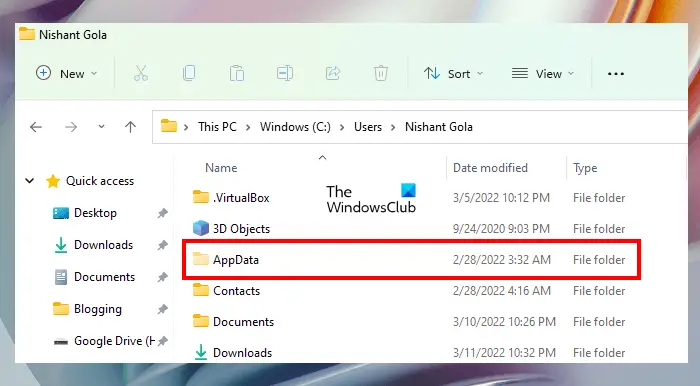
Программы для Windows, мобильные приложения, игры — ВСЁ БЕСПЛАТНО, в нашем закрытом телеграмм канале — Подписывайтесь:)
- Откройте Проводник. Вы также можете использовать ярлык, чтобы открыть проводник, Win + E.
- Теперь откройте диск C, а затем откройте папку «Пользователи».
- Вы найдете папки всех профилей пользователей, которые вы создали на своем компьютере. Откройте профиль пользователя, папку AppData которого вы хотите открыть.
- Открыв папку профиля пользователя, вы увидите там папку AppData. Если нет, вам нужно отобразить скрытые файлы и папки.
Некоторые пользователи не могут открыть папки AppData и AppDataRoaming. Самый простой способ открыть папку «Роуминг» — через окно «Выполнить». Вы должны ввести %appdata% и затем нажать OK. Но, по словам пользователей, когда они набирают %данные приложения% в окне команды «Выполнить» на их экране открывается новое окно со следующим сообщением:
Как вы хотите открыть этот файл?
Если вам также не удается открыть папку AppData или AppDataRoaming, вы можете попробовать решения, описанные ниже:
- Откройте папку AppDataRoaming из проводника вместо окна «Выполнить».
- Просканируйте свой компьютер хорошим антивирусным программным обеспечением
- Станьте владельцем папки AppData
- Проверьте, есть ли в папке «Пользователи» файл с тем же именем, что и ваше имя пользователя.
Давайте подробно рассмотрим все эти методы устранения неполадок.
Скрытые папки в Windows 10 Где найти папку ProgramData C:/ProgramData/
1]Откройте папку AppDataRoaming из проводника вместо окна «Выполнить».
Если вам не удается открыть папку AppDataRoaming из окна команды «Выполнить», попробуйте открыть ее из проводника. Папка Roaming находится внутри папки AppData. Поэтому, если вы можете получить доступ к папке AppData из проводника, вы увидите внутри нее папку Roaming. Скопируйте следующий путь и вставьте его в адресную строку Проводника. После этого нажмите Enter.
В приведенном выше пути замените имя пользователя своим именем пользователя Windows. Кроме того, вы можете ввести %данные приложения% в адресной строке Проводника вместо указанного выше пути. Если это не сработает, это означает, что у вас могут быть проблемы с правами доступа к папке AppData или файлы образа системы Windows могут быть повреждены. В этом случае попробуйте другие решения, которые мы объяснили ниже.
2]Сканируйте свой компьютер с помощью хорошего антивирусного программного обеспечения.
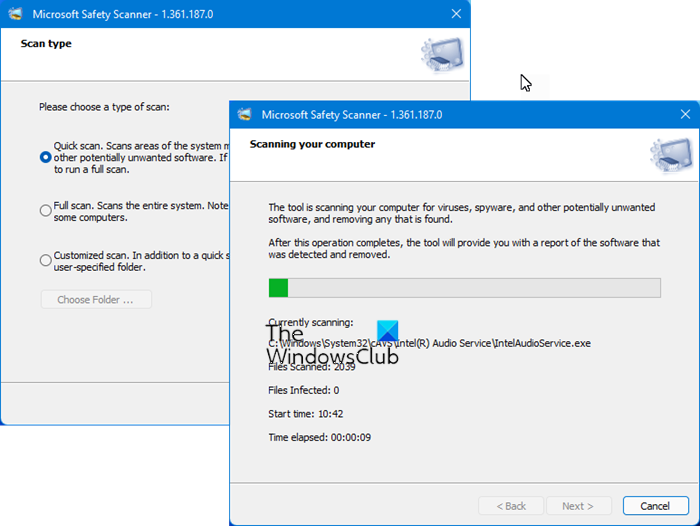
Некоторые вирусы и вредоносные программы могут изменять права доступа к некоторым файлам и папкам в вашей системе. Вирусы и вредоносное ПО могут попасть на компьютер разными путями. Например, если вы загрузили программное обеспечение с ненадежного или стороннего веб-сайта, вероятность заражения вирусом или вредоносным ПО возрастает.
Если ваша система заражена, возможно, вирус или вредоносное ПО изменили права доступа к папке AppData. Сканируйте свой компьютер с помощью хорошего антивирусного и антивредоносного программного обеспечения и проверьте, устраняет ли оно проблему. Если у вас нет хорошего антивирусного программного обеспечения, загрузите и запустите Microsoft Safety Scanner.
3]Станьте владельцем папки AppData
Как объяснялось ранее в этой статье, проблема, с которой вы сейчас сталкиваетесь, может возникать из-за проблем с разрешениями для папки AppData. Станьте владельцем папки AppData, чтобы иметь полный контроль над ней. После того, как вы станете владельцем папки AppData, вы сможете открыть ее.
4]Проверьте, есть ли в папке «Пользователи» файл с тем же именем, что и ваше имя пользователя.
Если вы не можете открыть папку AppDataRoaming с помощью командной строки «Выполнить», проверьте, есть ли в папке «Пользователи» файл с тем же именем, что и ваше имя пользователя. Многие пользователи подтвердили, что команда %данные приложения% не работал из-за этой проблемы.
Откройте проводник и перейдите по следующему пути:
Теперь проверьте, содержит ли он файл с тем же именем, что и ваше имя пользователя. Если да, удалите этот файл. Это должно решить вашу проблему.
Как найти папку AppData в Windows 11?
Папка AppData находится внутри папки вашего профиля пользователя на диске C. Чтобы найти папку AppData на вашем устройстве с Windows 11, сначала откройте диск C, а затем откройте папку «Пользователи». После этого откройте папку своего профиля пользователя. Вы найдете папку AppData внутри этой папки. Если папки AppData нет, включите параметр «Показать скрытые файлы и папки» в проводнике.
Почему я не могу найти свою папку AppData?
Папка AppData содержит настройки и настройки программ, которые вы устанавливаете на свое устройство Windows. По умолчанию он скрыт. Поэтому вы не найдете его, пока не отобразите скрытые файлы и папки в проводнике.
Надеюсь это поможет.
Читать далее . Не удается создать новую папку в Windows 11/10.

Программы для Windows, мобильные приложения, игры — ВСЁ БЕСПЛАТНО, в нашем закрытом телеграмм канале — Подписывайтесь:)
Источник: zanz.ru
Как найти папку AppData в Windows 11

Приложения, которые вы устанавливаете в Windows, хранят большую часть своих данных в папке AppData. Вам редко требуется доступ к нему, но мы покажем вам, как это сделать в этом руководстве.
Имея доступ к Данные приложения папка в Windows важна в разных сценариях. Однако по умолчанию эта папка скрыта, и вы можете не знать, как найти папку AppData в Windows 11.
Программы для Windows, мобильные приложения, игры — ВСЁ БЕСПЛАТНО, в нашем закрытом телеграмм канале — Подписывайтесь:)
У каждой учетной записи пользователя в вашей системе есть папка AppData с таким содержимым, как файлы пользовательских настроек и другие уникальные данные для приложений. Он также включает в себя Местный, LocalLowи Роуминг подпапки.
Каждая папка содержит разные данные для приложений, таких как ваш браузер, почтовый клиент и другое установленное программное обеспечение. При устранении неполадок или резервном копировании настроек приложения и игры вам может потребоваться доступ к AppData.
Что такое папка AppData?
Microsoft представила папку AppData (сокращение от Application Data) в Windows Vista, и с тех пор она присутствует во всех версиях. Скрытая папка содержит данные, необходимые вашему системному приложению.
Папка включает в себя три подпапки и хранит большую часть данных вашего приложения, таких как закладки и кеш вашего браузера, сохраненные сеансы, игровые настройки и многое другое. Вам не нужно будет обращаться к папке очень часто, но вам может понадобиться, когда вы пытаетесь устранить неполадки в приложении или создать резервную копию определенных настроек.
Местный папка содержит файлы для текущего ПК и не синхронизируется с другими системами. LocalLow похож на Local, но включает приложения с низким уровнем целостности с ограниченными настройками безопасности Windows, такие как временные файлы.
Наконец, Роуминг папка содержит важные файлы приложения — это файлы и папки, которые необходимы приложению для запуска. Эти данные будут «кочевать» с ПК на ПК с вашей учетной записью пользователя. Например, ваши настройки Spotify или данные профиля Mozilla Firefox перемещаются вместе с вами с одного устройства на другое.
Если вы полностью не перенастроили свою систему, папка находится в C:Users AppData (заменять с папкой вашей учетной записи пользователя). Вы можете перейти к папке вручную, но невооруженным глазом ее сложно найти.
Итак, если вам требуется доступ к чему-либо в вашей папке AppData, мы покажем вам несколько простых способов получить к этому доступ.
Как открыть папку AppData с помощью Run
Поскольку папка скрыта, добраться до нее сложно, если вы не заставите Windows показывать скрытые файлы или не откроете ее напрямую. Так, например, вы можете легко получить к нему доступ из Бегать диалоговое окно с помощью нескольких нажатий клавиш и базовой команды.
Чтобы найти папку AppData из «Выполнить»:
- Нажимать Клавиша Windows + R запустить Бегать диалоговое окно.
- Введите следующее и нажмите ХОРОШО или нажмите Входить:%Данные приложения%

- Проводник запустится в Роуминг подпапка. Обратите внимание, что здесь хранится много данных вашего установленного приложения, поэтому, если у вас нет резервной копии, знайте, что ее нельзя удалять.

- Нажмите Данные приложения в адресной строке Проводника, чтобы отобразить все три подпапки в расположении AppData.

Как отобразить AppData и использовать Проводник
Папка AppData жизненно важна для приложений, которые вы устанавливаете в Windows. Чтобы защитить эти файлы, Windows по умолчанию скрывает папку AppData, чтобы предотвратить ненужное вмешательство. Если вам нужно найти его, вы можете отобразить папку и просмотреть ее с помощью проводника.
Например, если вы вручную перейдете к C:Users вы не увидите папку AppData, и вам нужно отобразить папку, чтобы увидеть ее.

Чтобы отобразить AppData в Windows 11:
- Нажимать Клавиша Windows + E для запуска экземпляра File Explorer.
- Нажмите Вид с верхней панели инструментов.

- Выбирать Показать > Скрытые элементы когда появится меню.

- Перейдите к C:Users и вы увидите Данные приложения папка. Заменять с правильной папкой для вашей учетной записи пользователя. Обратите внимание, что он будет немного прозрачным, что указывает на скрытый элемент в проводнике.

Управление AppData и другими папками из проводника
Независимо от того, устраняете ли вы неполадки в приложении или создаете резервную копию настроек своей любимой игры, данные AppData необходимы. Но помните, файлы в AppData имеют решающее значение для работы приложений. Так что, если вы не опытный пользователь, лучше оставить его и его подпапки скрытыми.
Конечно, есть и другие способы управления файлами и папками в Windows. Например, чтобы улучшить управление файлами, узнайте о вкладках Проводника. Или, возможно, вы предпочитаете, чтобы проводник открывался на этом компьютере вместо быстрого доступа.
Чтобы сделать элементы, хранящиеся в OneDrive, более доступными, вы можете открыть проводник в OneDrive. А иногда у вас могут возникнуть проблемы с управлением файлами и папками, и вам нужно исправить неработающий проводник.
Поделиться ссылкой:
- Нажмите, чтобы поделиться на Twitter (Открывается в новом окне)
- Нажмите, чтобы открыть на Facebook (Открывается в новом окне)
- Нажмите, чтобы поделиться на Reddit (Открывается в новом окне)
- Нажмите, чтобы поделиться записями на Pinterest (Открывается в новом окне)
- Нажмите, чтобы поделиться записями на Pocket (Открывается в новом окне)
- Нажмите, чтобы поделиться в Telegram (Открывается в новом окне)
- Нажмите, чтобы поделиться в WhatsApp (Открывается в новом окне)
- Нажмите, чтобы поделиться в Skype (Открывается в новом окне)
Программы для Windows, мобильные приложения, игры — ВСЁ БЕСПЛАТНО, в нашем закрытом телеграмм канале — Подписывайтесь:)
Источник: miiledi.ru
Как найти папку «AppData» в Windows 11
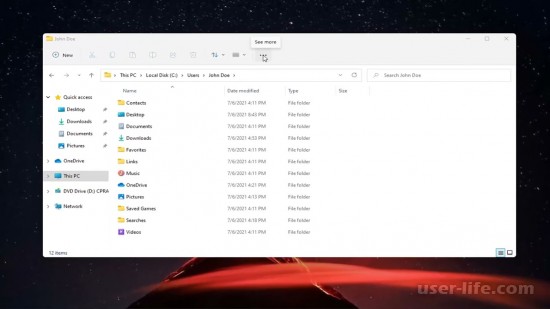

Всем привет! Сегодня поговорим про самые эффективные способы разобраться с проблемой поиска и открытия папки «AppData» в Windows 11. Итак, поехали!
Метод 1: «Проводник»
Дабы автономно перебежать к папке «AppData» в системном «Проводнике», понадобится в начале активировать отражение укрытых файлов.
Хоть какой комфортной методикой откройте «Проводник» (например, воспользовавшись сочетанием кнопок «Win+E», ярлычком на панели задач или же розыском по системе).

Разверните расположенное на верхней панели окно «Просмотреть».

Наведите указатель курсора на место «Показать» и установите галочку возле «Скрытые элементы».


Все собственно что от вас потребуется дальше для заключения нашей задачки – перебежать по обозначенному повыше пути, поочередно раскрывая папки, или скопировать это, воткнуть его в адресную строчку «Проводника» и надавить кнопку «Enter» или же указывающую направо стрелку.

Для перехода к подходящему месторасположению вы сможете применить всякий из 2-ух вышеуказанных адресов, но «user_name» или же «имя_пользователя» понадобится поменять на имя вашей учетной записи в Виндовс 11.

Есть и больше незатейливый метод заключения нашей задачки, не требующий подключения отражения укрытых объектов в системе и подстановки имени юзера в вышеуказанную дорогу. Элементарно скопируйте представленную ниже команду, воткните ее в адресную строчку «Проводника» и нажмите «Enter» или на стрелку.

Метод 2: «Выполнить»
Оснастка «Выполнить» разрешает проворно запускать всевозможные составляющие Windows 11 и интегрированные приложения. Ее же возможно использовать и для перехода к интересующему нас месторасположению.
Применяя хитросплетение кнопок «Win+R» или же вспомогательное окно «Пуск» (вызывается нажатием правой кнопки мышки по ней), откройте окошко «Выполнить».

Воткните представленную ниже команду или же абсолютную дорогу к папке (C:Usersuser_nameAppData), сначала сменив в нем «user_name» на личное имя юзера. Нажмите «ОК» или же «Enter» для перехода.

В случае если вами применялась как раз команда, а не абсолютный адресок, станет не закрыта не «AppData», а вложенная в нее папка «Roaming». Вследствие этого в случае если понадобится, вернитесь на шаг обратно.

Метод 3: Розыск
Применяя нормальную для Виндовс 11 функцию розыска, возможно еще проворно перебежать в разыскиваемую директорию, а вернее, к ее содержимому, показанному на изображении повыше.

Элементарно нажмите на значок лупы на панели задач или же используйте кнопки «Win+S» и введите уже знакомую по предшествующим способам команду:

Кликните по первому итогу в перечне «Лучшее соответствие», подписанному как «Папка с файлами».

Как и в прошлом случае, станет не закрыта вложенная в «AppData» директория «Roaming».
Источник: user-life.com